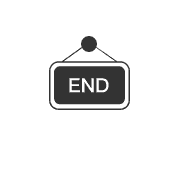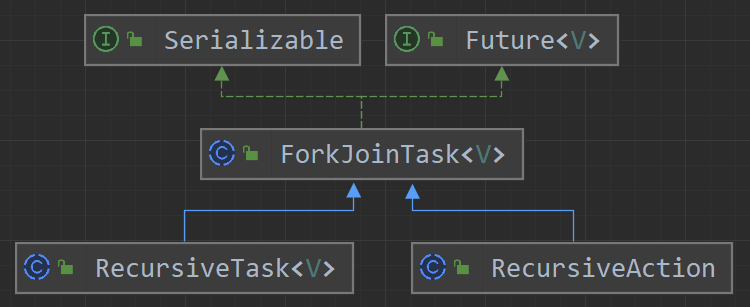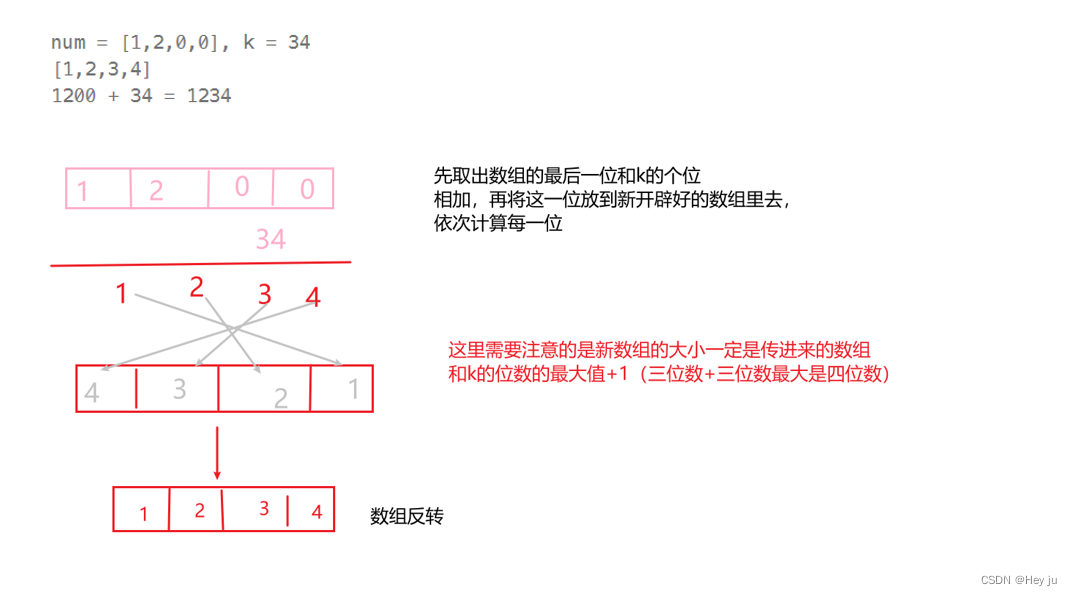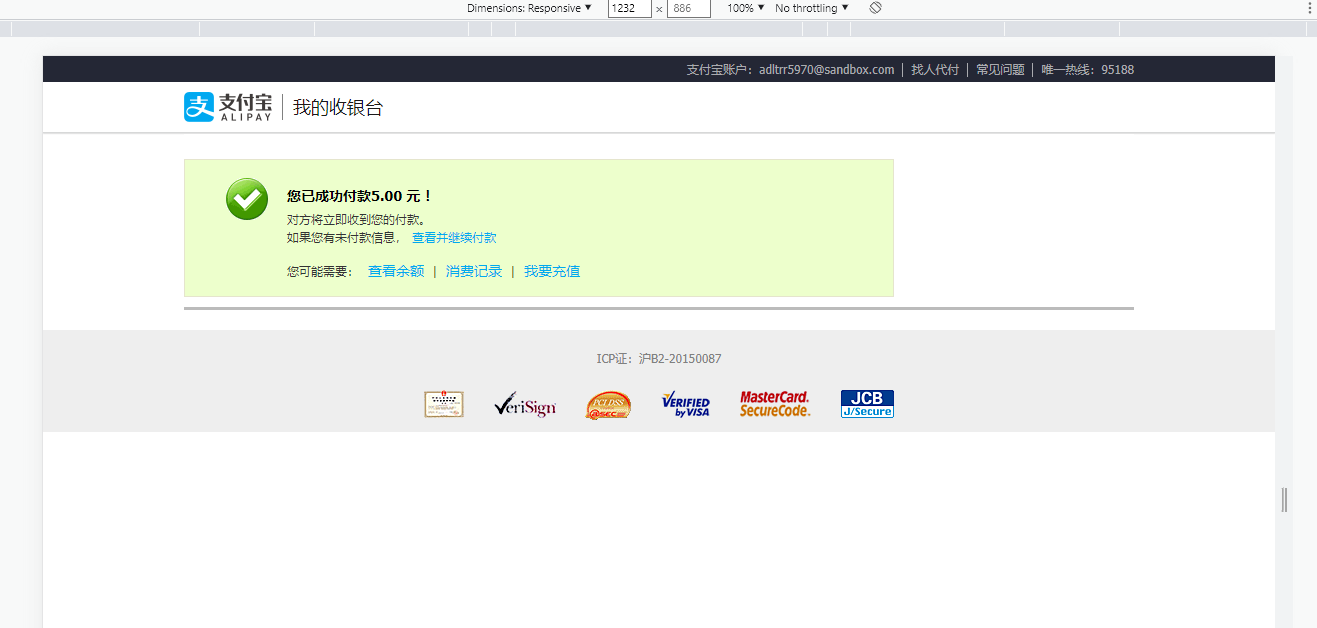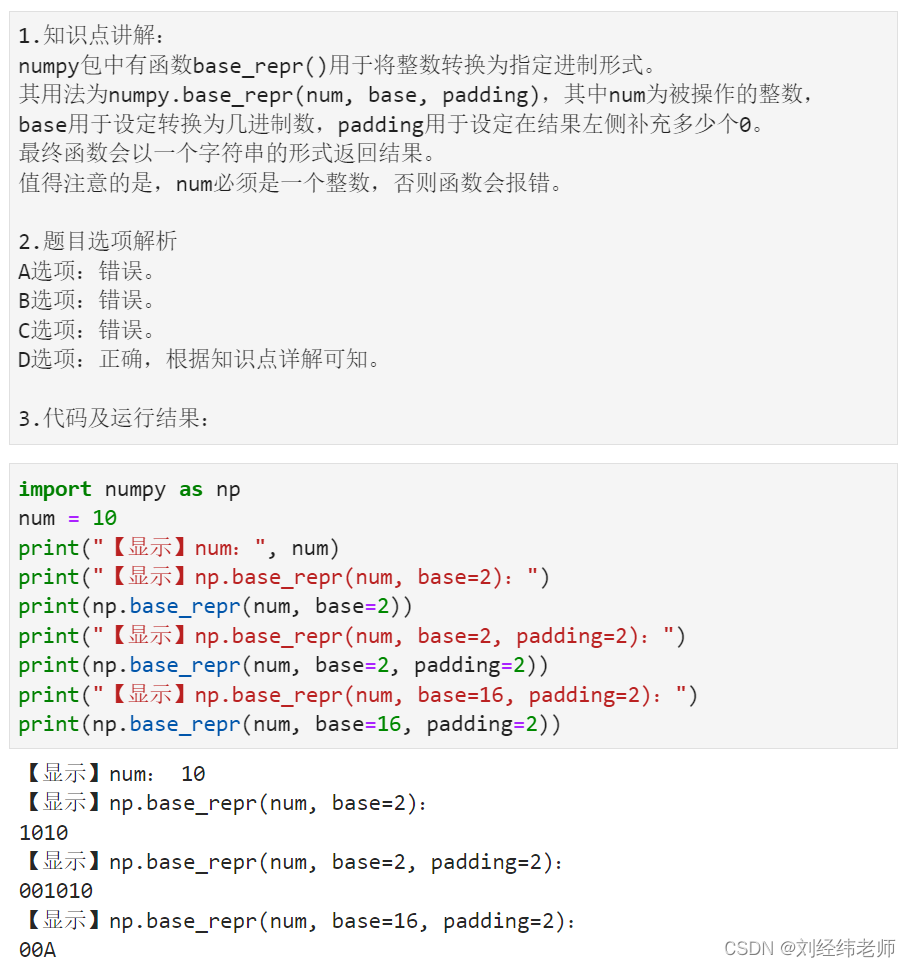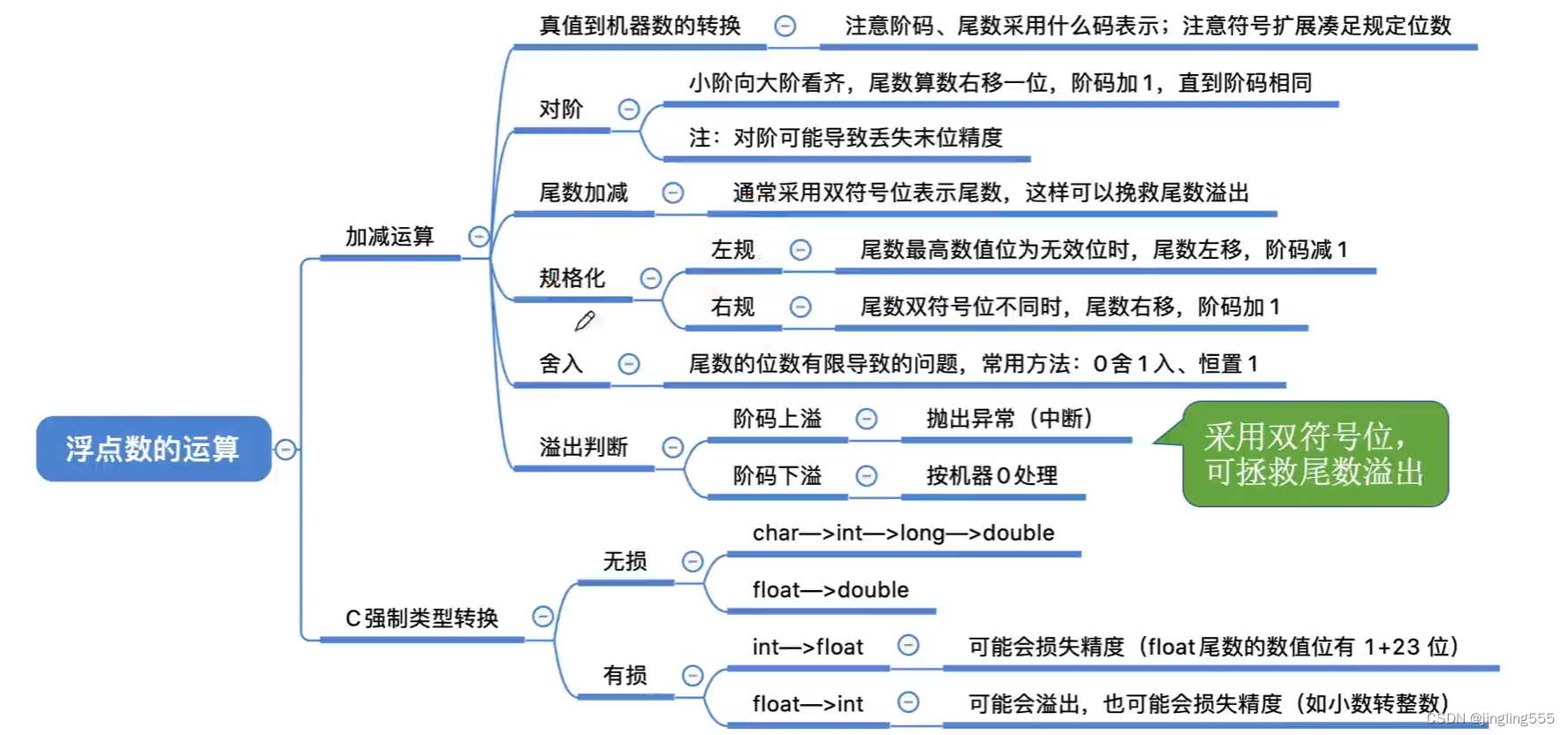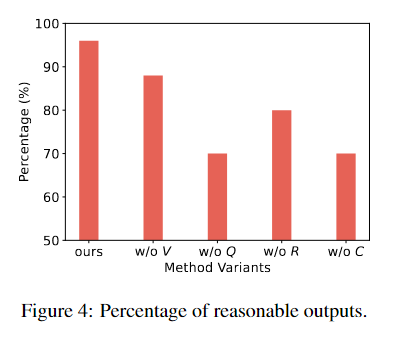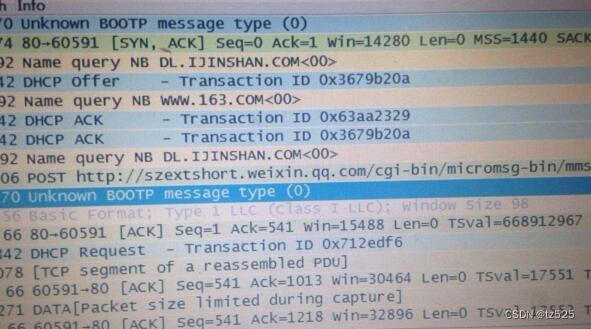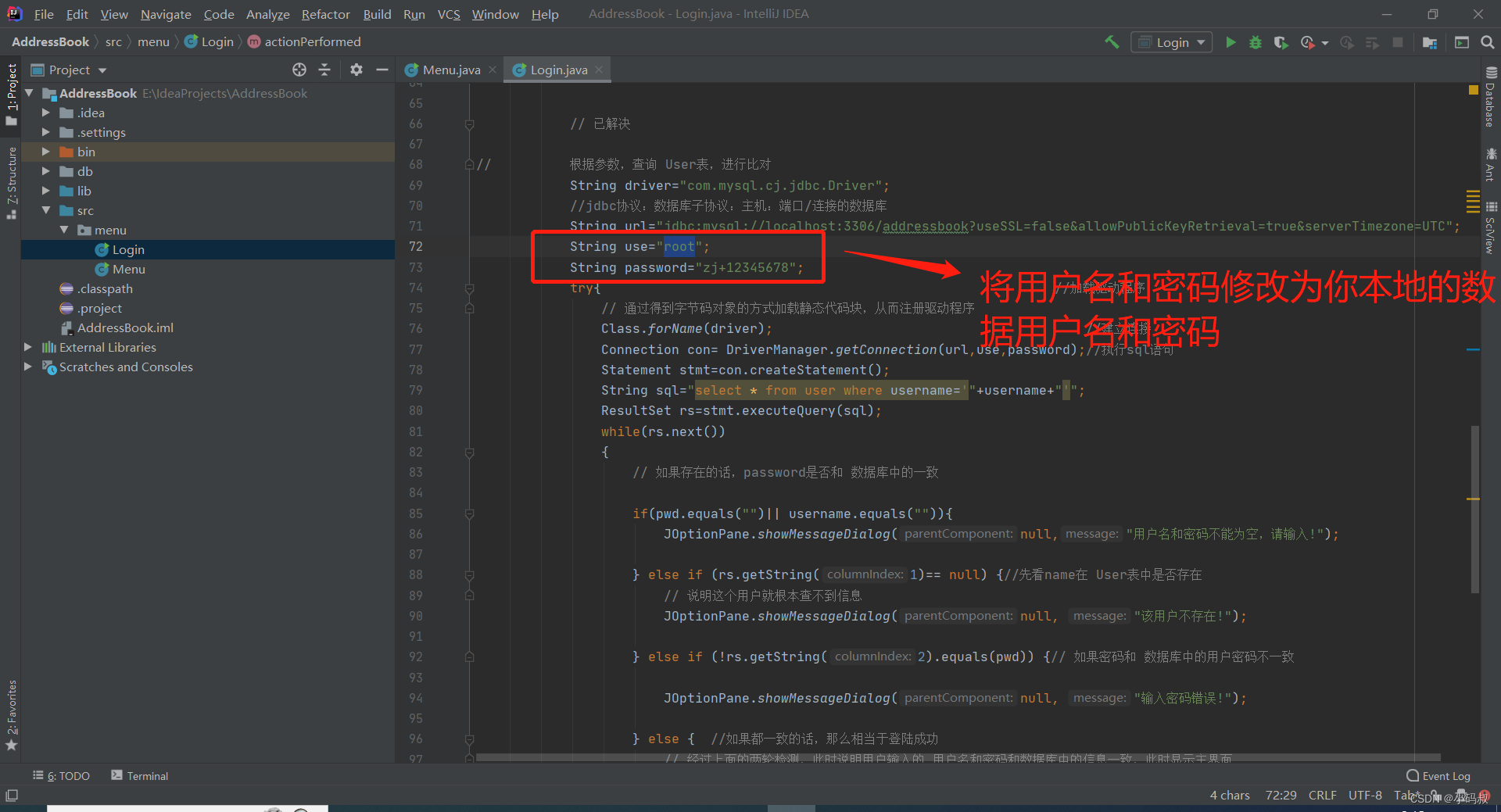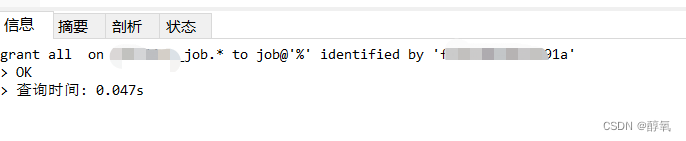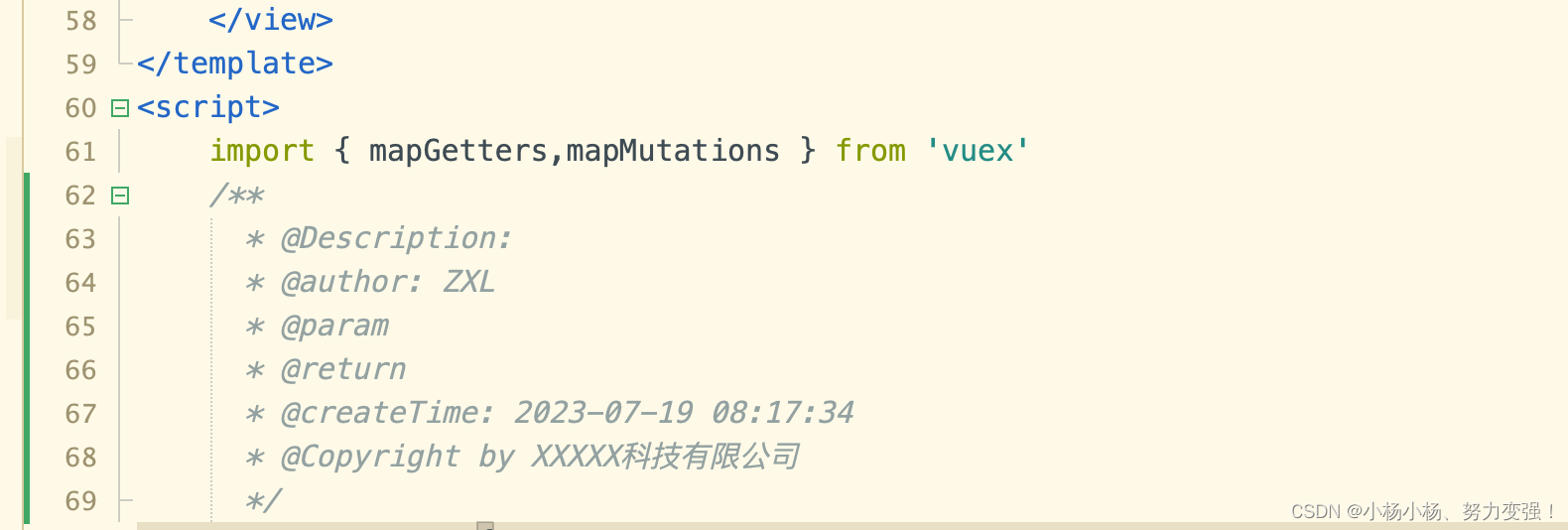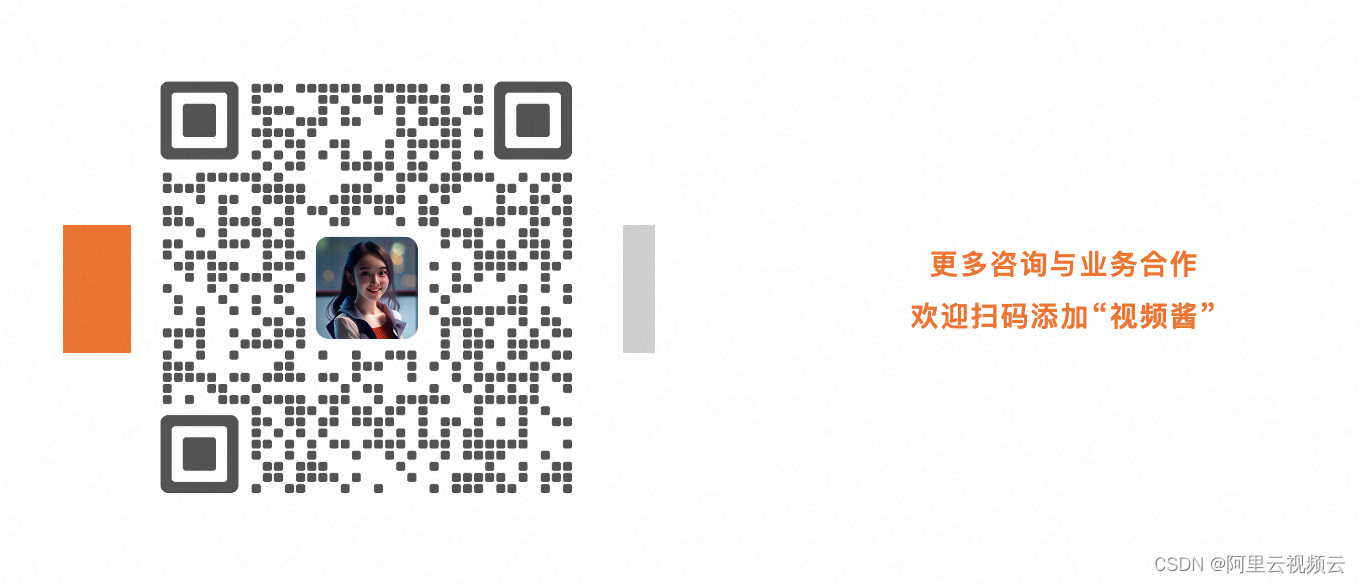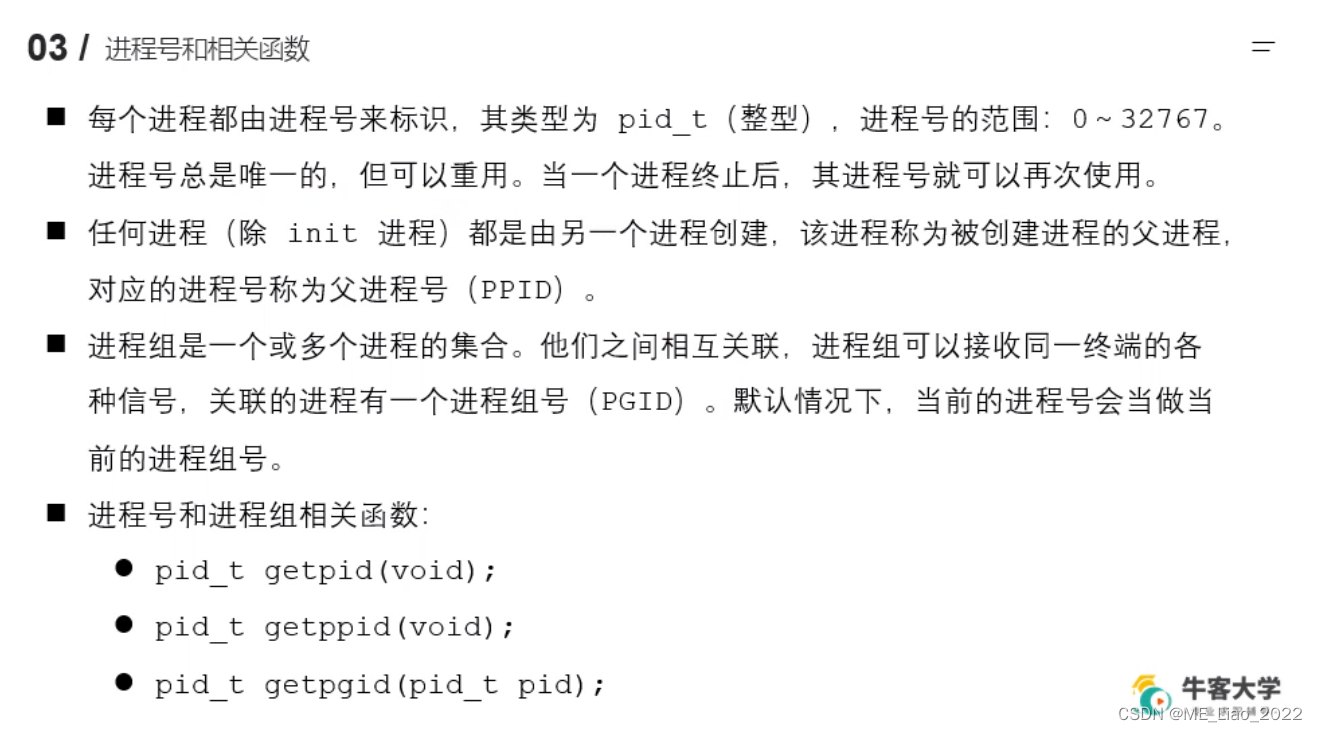文章目录
- SSH远程连接Ubuntu服务器
- Ubuntu服务器端
- 安装SSH服务
- 用户创建及sudo权限配置
- Linux账号管理
- useradd(adduser)
- userdel
- usermod
- 切换用户
- FinalShell端
- 参考文献
- Windows系统
- Ubuntu16.04.6(以上版本通用)
- 虚拟机、服务器
SSH远程连接Ubuntu服务器
Ubuntu服务器端
安装SSH服务
首先执行sudo以root的身份执行指令:
sudo su
接下来需要在Ubuntu服务器端安装SSH服务,在Ubuntu终端输入以下指令:
apt-get install ssh
tips:在执行上述指令时,可能会遇到安装失败的情况,此时输入以下指令:
apt-get update
然后再输入以下指令:
apt-get install ssh
启用SSH服务,输入以下指令:
service ssh start

查看SSH服务运行状态:
service ssh status

如果显示sshd is running,则表示状态正常
用户创建及sudo权限配置
在Ubuntu中,我们可能会让某个用户拥有root权限
使用root用户或具有sudo权限的用户登录到系统,执行以下指令来添加新用户:
adduser username
其中,username是我们想要添加的新用户的用户名
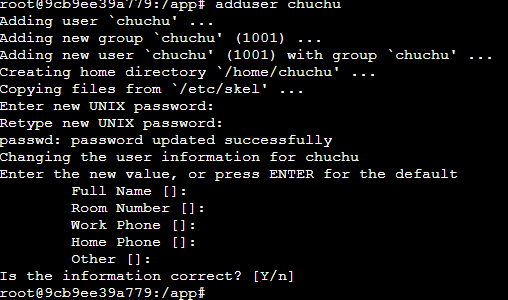
执行以下指令来将新用户添加到sudo组:
usermod -aG sudo username
其中,username是我们想要添加到sudo组的用户的用户名
如果我们想撤销某个用户的sudo权限,可以执行以下命令:
deluser username sudo
Linux账号管理
Linux系统是一个多用户多任务的分时操作系统,任何一个需要使用系统资源的用户,都必须向系统管理员申请一个账号,然后以这个账号的身份进入系统
useradd(adduser)
useradd:添加用户
useradd -m:自动创建这个用户chuchu的主目录/home/chuchu
添加用户就是在系统中创建一个新账号,然后为新账号分配用户号、用户组和主目录
添加用户就是往某一个文件中添加用户信息/etc/passwd
userdel
userdel:删除用户
userdel -r:删除用户并删除用户目录下的文件
usermod
usermod:修改用户
切换用户
切换用户的命令:su username
从普通用户切换到root用户:sudo su
在终端输入exit或使用快捷键ctrl+d,可以回到原来用户
$:表示普通用户
#:表示超级用户
FinalShell端
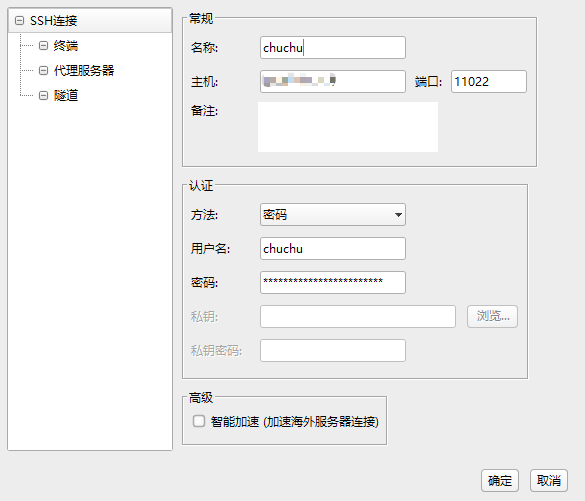
我这里的端口号之所以是11022,是因为我使用了Docker容器,Ubuntu系统是Docker容器中的一个镜像,我在Docker中对端口进行了一个映射:11022—>22。如果正常使用虚拟机或云服务器的话,FinalShell中的端口是22。用户名是上面我们添加的用户chuchu,密码是自己设置的
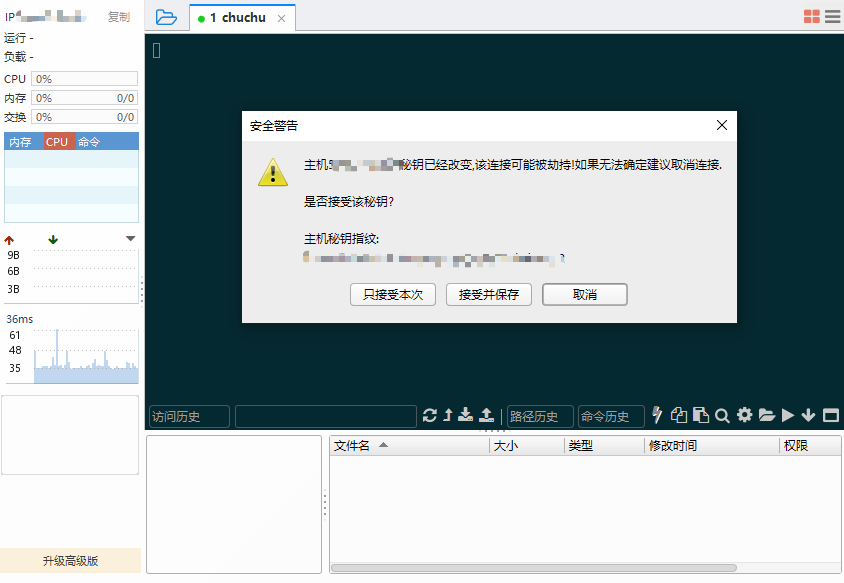
选择“接受并保存”
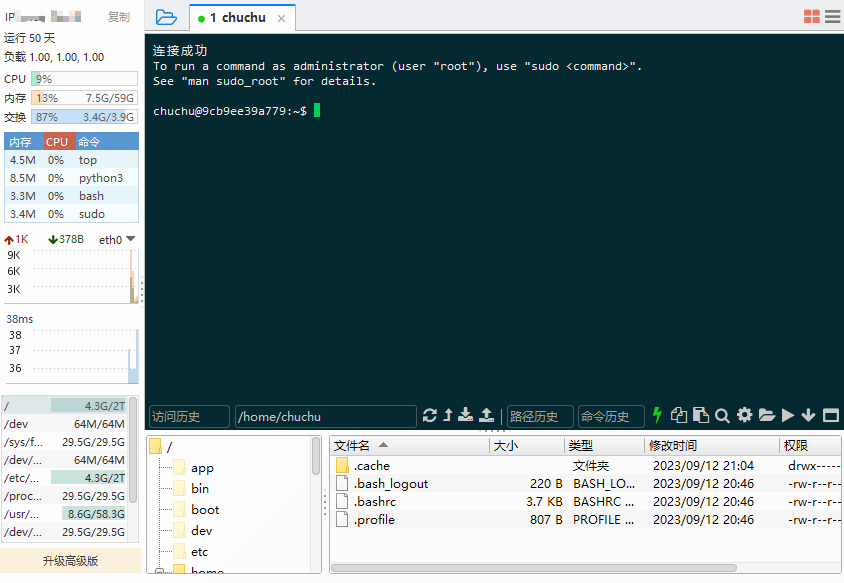
此时连接成功
参考文献
1、Ubuntu 16.04 SSH安装失败的解决方案
2、详解使用SSH远程连接Ubuntu服务器系统
3、Ubuntu用户创建及sudo权限配置